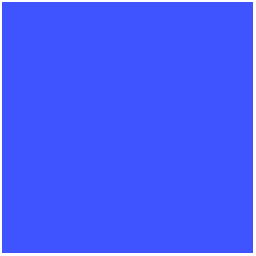Introduksjon
Bursdag i Antarktis er en interaktiv animasjon som forteller historien om en liten katt som har gått seg bort på bursdagen sin. Heldigvis treffer han noen hyggelige pingviner han kan feire sammen med.

Steg 1: En katt på villspor
Vi lager en katt som kan gå rundt i Antarktis på egen hånd.
Vi skal etterhvert fortelle en ganske spennende historie om katten som møter dansende pingviner på bursdagen sin. Men som alltid er det greit å begynne med noe ganske enkelt, for deretter å bygge videre på det.
Sjekkliste
-
Start et nytt prosjekt. Gi kattefiguren navnet
Felix, og sett rotasjonsmåten hans til .
. -
Lag en ny bakgrunn ved å klikke
 nede til
venstre på skjermen. Velg
nede til
venstre på skjermen. Velg Holiday/winter. -
Legg også til bakgrunnen
Holiday/winter-lights. -
Vi begynner med et skript på scenen, som passer på at vi viser
winter-bakgrunnen når animasjonen starter. Gå tilSkript-fanen og legg tilnår grønt flagg klikkes bytt bakgrunn til [winter v] -
Da kan vi få katten til å flytte på seg. Klikk på
Felixog gi ham dette skriptet:når grønt flagg klikkes gå til x: (-100) y: (-50)Her kan du eksperimentere litt med tallene for
xogytil du finner noe som du synes ser bra ut. -
La oss nå få Felix til å bevege seg over skjermen. Vi skifter mellom de to draktene hans for at det skal se ut som om han går. Utvid skriptet til Felix på denne måten:
når grønt flagg klikkes gå til x: (-100) y: (-50) pek i retning (100 v) gjenta til <(x-posisjon) > [240]> gå (10) steg neste drakt vent (0.1) sekunder sluttTallet 100 i
pek i retning-klossen gjør at Felix går litt nedover mens han går over skjermen. Prøv gjerne med noen andre tall for å se effekten av dem.
Test prosjektet
Klikk på det grønne flagget.
-
Vandrer Felix over skjermen?
-
Stopper han når kommer til kanten på skjermen?
-
Starter han på nytt på venstre side av skjermen om du klikker på det grønne flagget igjen?
Antarktis
Antarktis er navnet på området der Sydpolen ligger. Selv om det ikke bor hverken mennesker eller katter fast på Antarktis finnes det veldig mange pingviner der.
Sjekkliste
Vi vil nå få bakgrunnen til å endre seg når katten kommer til enden av skjermen. Vi begynner med noe enkelt, men som dessverre ikke fungerer så veldig bra.
-
Lag et nytt skript på Scenen.
når grønt flagg klikkes vent (3) sekunder bytt bakgrunn til [winter-lights v] -
Legg også til en kloss som flytter Felix inn til veien etter at bakgrunnen er byttet.
når grønt flagg klikkes gå til x: (-100) y: (-50) pek i retning (100 v) gjenta til <(x-posisjon) > [240]> gå (10) steg neste drakt vent (0.1) sekunder slutt gå til x: (-20) y: (-100)
Test prosjektet
Klikk på det grønne flagget.
-
Skifter bakgrunnen når Felix kommer til enden av skjermen?
-
Klarer du å endre tallet i klossen
vent 3 sekunderslik at det ser bedre ut?
Steg 2: Det blir enklere med meldinger
Vi skal nå begynne å bruke meldinger for å få ting til å skje på likt.
Vi har sett at vi kan klare å få ting til å skje samtidig ved å bruke
vent-klosser. Men det er vanskelig å finne ut akkurat
hvor lenge vi bør vente, og det er kjedelig å måtte endre på denne
tiden om vi forandrer for eksempel hvor fort Felix går.
Vi skal derfor i stedet bruke meldinger. Slike meldinger er noe figurene kan sende til hverandre eller til scenen uten at de er synlige for oss som ser på.
Sjekkliste
-
La katten sende en melding når han når kanten av skjermen.
når grønt flagg klikkes gå til x: (-100) y: (-50) pek i retning (100 v) gjenta til <(x-posisjon) > [240]> gå (10) steg neste drakt vent (0.1) sekunder slutt send melding [Scene 2 v] -
Vi kan nå slette det gamle skriptet på scenen som byttet bakgrunn til
winter-lights, og heller bruke dette:når jeg mottar [Scene 2 v] bytt bakgrunn til [winter-lights v] -
Felix kan også motta meldinger han sender selv. Vi kan bruke dette til å flytte ham inn på veien samtidig som vi bytter bakgrunn. Legg til følgende som et nytt skript på Felix:
når jeg mottar [Scene 2 v] gå til x: (-20) y: (-100)
Test prosjektet
Klikk på det grønne flagget.
-
Går Felix fortsatt over skjermen?
-
Hva skjer når han kommer til kanten av skjermen? Vi har laget to skript som sier at bakgrunnen skal endre seg og katten skal flytte til midten av skjermen. Skjer dette?
Steg 3: Felix introduserer seg selv
Før Felix vandrer i vei synes vi at han burde introdusere seg selv!
Som alle høflige katter introduserer Felix seg når han treffer nye mennesker.
Sjekkliste
-
Start et nytt skript på Felix:
når jeg mottar [Si hei v] si [Å nei! Hvor er jeg?] i (2) sekunder tenk [Jeg har gått meg bort ... også på bursdagen min] i (2) sekunder spør [Hvor gammel blir jeg igjen?] og vent -
For å teste hvordan skriptet virker kan du bare klikke på for eksempel klossen
når jeg mottar Si hei. Snakker og tenker Felix? -
Når du svarer på Felix spørsmål blir svaret ditt tatt vare på i en variabel som heter
svar. Vi vil lage en ny variabel med et bedre navn som kan ta vare på dette svaret. Lag en ny variabel som heteralder. La denne variabelen gjelde for alle figurer, og fjern avhuking slik at variabelen ikke vises. -
Legg til en kloss nederst i skriptet:
når jeg mottar [Si hei v] si [Å nei! Hvor er jeg?] i (2) sekunder tenk [Jeg har gått meg bort ... også på bursdagen min] i (2) sekunder spør [Hvor gammel blir jeg igjen?] og vent sett [alder v] til (svar) -
Nå vil vi at Felix skal si og gjøre alt dette før han vandrer gjennom skogen. Legg til en
send melding-kloss i det første skriptet til Felix:når grønt flagg klikkes gå til x: (-100) y: (-50) pek i retning (100 v) send melding [Si hei v] gjenta til <(x-posisjon) > [240]> gå (10) steg neste drakt vent (0.1) sekunder slutt send melding [Scene 2 v]
Test prosjektet
Klikk på det grønne flagget.
-
Snakker Felix som han skal?
-
Det er kanskje litt uhøflig at Felix bare springer av gårde mens han snakker med oss?
Sjekkliste
-
Vi vil at Felix snakker ferdig før han begynner å gå. Dette er heldigvis ganske enkelt. Hvis vi bytter ut
send melding-klossen med ensend melding og vent-kloss, vil ikke Felix begynne å gå før han er ferdig å snakke (og vi har svart på spørsmålet hans):når grønt flagg klikkes gå til x: (-100) y: (-50) pek i retning (100 v) send melding [Si hei v] og vent gjenta til <(x-posisjon) > [240]> gå (10) steg neste drakt vent (0.1) sekunder slutt send melding [Scene 2 v]
Test prosjektet
Klikk på det grønne flagget.
- Venter Felix med å gå til du har svart på spørsmålet hans?
Steg 4: Gå opp mot husene
Da er vi klare til å hjelpe Felix med å finne veien opp til de to husene.
Vi skal nå la Felix gå langs veien opp til husene. For at det skal se ut som om han går oppover mot husene vil vi la han bli mindre og mindre mens han går.
Sjekkliste
-
Vi skal nå fortsette på skriptet til Felix som begynner med at han mottar meldingen
Scene 2. Legg til en litensi-kloss først:når jeg mottar [Scene 2 v] gå til x: (-20) y: (-100) si [Å! Der er det noen hus!] i (2) sekunder -
Nå skal vi la Felix følge veien oppover. Prøv først med følgende skript:
når jeg mottar [Scene 2 v] gå til x: (-20) y: (-100) si [Å! Der er det noen hus!] i (2) sekunder pek i retning (20 v) gjenta (6) ganger gå (9) steg neste drakt endre størrelse med (-2) vent (0.1) sekunder slutt -
Følger Felix veien oppover? Blir han mindre mens han går? Husk at om du vil teste dette skriptet uten å se hele animasjonen kan du klikke på
når jeg mottar Scene 2-klossen. Du bør også klikke påsett størrelse til 100%-klossen iUtseende-kategorien innimellom, slik at Felix får tilbake sin vanlige størrelse. -
Nå vil vi at Felix skal forandre retning slik at han følger veien. Et triks er at vi kan gange retningen hans med -1. Da blir det som om han snur seg rundt. Siden vi vil gjøre dette fire ganger lager vi også en ny
gjenta-kloss:når jeg mottar [Scene 2 v] gå til x: (-20) y: (-100) si [Å! Der er det noen hus!] i (2) sekunder pek i retning (20 v) gjenta (4) ganger gjenta (6) ganger gå (9) steg neste drakt endre størrelse med (-2) vent (0.1) sekunder slutt pek i retning ((retning) * (-1)) slutt
Test prosjektet
Klikk på det grønne flagget.
- Følger Felix veien oppover mot de to husene?
Hvis du ser litt nærmere på veien ser du at den flater ut. Dette kan vi etterligne for Felix med å gange med et tall som er litt forskjellig fra -1 i retningen.
Sjekkliste
-
Endre
-1ipek i retning-klossen til-1.5. -
For å skjønne bedre hva som skjer kan du klikke på
ipå Felix og følge med påretningmens skriptet kjører. -
Når Felix kommer fram til huset kan vi skjule ham, og skifte til en ny scene.
når jeg mottar [Scene 2 v] gå til x: (-20) y: (-100) si [Å! Der er det noen hus!] i (2) sekunder pek i retning (20 v) gjenta (4) ganger gjenta (6) ganger gå (9) steg neste drakt endre størrelse med (-2) vent (0.1) sekunder slutt pek i retning ((retning) * (-1.5)) slutt skjul vent (1) sekunder send melding [Scene 3 v] -
For den scenen trenger vi en ny bakgrunn. Klikk
 og legg
til bakgrunnen
og legg
til bakgrunnen Holiday/gingerbread. Gi scenen dette skriptet:når jeg mottar [Scene 3 v] bytt bakgrunn til [gingerbread v] -
I det vi skifter til den nye scenen vil vi også at Felix skal få tilbake sin vanlige størrelse. Klikk på Felix og start et nytt skript:
når jeg mottar [Scene 3 v] sett størrelse til (100)% gå til x: (-160) y: (-65) vis
Test prosjektet
Klikk på det grønne flagget.
-
Har Felix blitt flinkere til å følge veien oppover mot de to husene?
-
Skifter bakgrunnen over til huset som det skal?
-
Får Felix riktig størrelse igjen på slutten av animasjonen? Og når du starter animasjonen på nytt?
-
Hvordan kan du sørge for at Felix alltid dukker opp i full størrelse når det grønne flagget klikkes på nytt?
Steg 5: Si hei til pingvinene
Felix skal nå møte to pingviner som bor inne i pepperkakehuset. De skal komme ut av huset og snakke litt med Felix
Sjekkliste
-
Lag to nye figurer ved å trykke på
 . Velg
. Velg
Dyr/Penguin1ogDyr/Penguin2. Gi pingvinene navn du liker, vi har valgt å kalle demPinguogPappa Pingu. -
For at pingvinene først skal dukke opp i
Scene 3, må vi skjule dem når animasjonen starter. Legg til følgende skript på begge figurene:når grønt flagg klikkes skjul -
Først skal Felix spørre om det er noen hjemme, og så skal han sende en melding hvor han ber pingvinene om å komme ut. Endre Felix sitt skript ved å legge til to klosser på slutten:
når jeg mottar [Scene 3 v] sett størrelse til (100)% gå til x: (-160) y: (-65) vis si [Oj, så flott hus! Er det noen hjemme?] i (2) sekunder send melding [Kom ut v] -
Pingu skal nå komme ut av døra og gå litt til siden. Sjekk med musepekeren hva
xogy-posisjonen til døren er. Legg til følgende skript på Pingu:når jeg mottar [Kom ut v] gå til x: (45) y: (-70) vis gli (1) sekunder til x: (150) y: (-100) -
Pappa Pingu kommer ut litt senere, og stiller Felix et spørsmål. Legg til følgende script på Pappa Pingu:
når jeg mottar [Kom ut v] vent (2) sekunder gå til x: (45) y: (-70) vis vent (1) sekunder spør [Hva heter du?] og vent send melding [Navn1]
Test prosjektet
Klikk på det grønne flagget.
-
Kommer pingvinene ut av huset som forventet?
-
Hva tror du skjer med navnet du skrev inn?
Steg 6: Pingvinene danser
Pingvinene blir glade for å treffe Felix, og etter en liten samtale begynner den ene pingvinen å danse siden det er Felix sin bursdag.
Sjekkliste
-
Få Pappa Pingu til å sende en melding etter at han har spurt hva Felix heter. Kall for eksempel meldingen
Navn1 -
Legg til følgende skript på Pingu
når jeg mottar [Navn1 v] si (svar) i (2) sekunder si [Det er et rart navn!] i (2) sekunder send melding [Navn2 v] -
Legg til følgende skript på Felix for å få ham til å svare og si at han har bursdag:
når jeg mottar [Navn2 v] si [Jeg har bursdag i dag!] i (2) sekunder si (sett sammen [Jeg blir ] (alder)) i (2) sekunder send melding [Party v]
Legg merke til sett sammen-klossen. Denne kan vi
bruke for å sette sammen tekst. Pass på at du skriver et mellomrom
etter ordet blir!
-
Nå skal vi få Pingu til å danse! Lag to nye drakter for Pingu ved å importere
Dyr/Penguin1to ganger. Roter de to nye draktene litt i forhold til hverandre ved å klikke på draktene i tegnevinduet og rotere rundt med musen (du må kanskje bytte til vektorgrafikk).
-
Legg til en lyd du liker under
Lyder, og lag følgende skript på Pingu (vi har brukt lydenhuman beatbox1):når jeg mottar [Party v] spill lyden [human beatbox1 v] gjenta (20) ganger neste drakt vent (0.2) sekunder slutt
Test prosjektet
Klikk på det grønne flagget.
-
Danser pingvinen slik du forventet?
-
Hvorfor tror du det kan være lurt å spare på svaret Pappa Pingu får i en variabel?
-
Dukker Pingu opp i riktig drakt når du starter animasjonen på nytt igjen? Hvis ikke: finn ut hvordan du kan fikse det!
Lagre prosjektet
Nå har vi begynt på historien om katten som feirer bursdagen sin i Antarktis. Men kanskje du kan fortelle mer om hva som skjer videre?
Eller om du heller vil vise fram historien din til familie og venner
kan du velge Legg ut på toppen av skjermen.
Utfordring: Historien fortsetter
Kan du fortsette på historien? Hva skjer videre?
Kanskje du kan introdusere flere figurer, eller flere bakgrunner? For eksempel kan det hende at pingvinene inviterer katten med seg inn i huset? Eller kanskje de sammen går videre på leting etter en båt som katten kan bruke for å komme seg hjem til Norge?
Husk at du kan også blande animasjonen med et lite spill, og så gå tilbake til mer animasjon! Det er helt opp til deg!